ChatGPTのような生成AIツールの利用が急速に拡大しています。
これは、人々の生活やビジネスに革命をもたらす一大トレンドであり、多くの人々がその便利さや効率性を実感しています。
しかし、この進化するテクノロジーの世界において、多くのユーザーがChatGPTの使用中に様々なエラーやトラブルに遭遇しています。
この記事では、そうした一般的なエラーや問題点に焦点を当て、それらを解決するための具体的な方法を提供します。
エラーの理由から、その対処法について、この記事はChatGPTユーザーが直面するあらゆる問題に対する包括的なガイドとなることを目指しています。
この記事を通じて、ChatGPTの使用におけるエラーやトラブルを乗り越え、AIの力を最大限に活用できることを目的としています。
- ChatGPTのエラーばかりの原因は何ですか?
- ChatGPTエラー発生時にどのような対処法を取ればいいのでしょうか?
- どのようなエラーが多いのですか?
それでは、ChatGPTを利用していてよく起こる一般的なエラーとその解決策について、詳しく見ていきましょう。
 サラ
サラChatGPTを使っているといろんなエラーに遭遇するから、ひとつのページにそれらの解決方法がまとまっていたら便利だね💡
ChatGPT利用時によく起こるエラーの原因と解決方法
ChatGPTの利用中によく発生する一般的なエラーには、以下のようなエラーが挙げられます。
これらのエラーは、適切な対処法を用いることで、大部分が解決可能です。
| エラーメッセージ | エラー内容 |
|---|---|
| 「ChatGPT is at capacity right now」 | ChatGPTは、現在キャパシティに達しています。 |
| 「Error in Moderation」 | モデレーションエラー |
| 「Network Error」 | ネットワークエラー |
| 「Error in Body Stream」 | ボディストリームエラー |
| 「Unprocessable Entity」 | 処理できないエンティティエラー |
| 「Oops an Error Occurred」 | おや、エラーが発生しました |
| 「 Application error: a client-side exception has occurred 」 | アプリケーションエラー: クライアント側の例外が発生しました |
| 「There was an error generating a response」 | (応答生成にあたりエラー) |
| 「Something went wrong」 | (何かエラーが発生しました) |
| 「Couldn’t log in with plugin」 | (プラグインでログインが出来ませんでした) |
「ChatGPT is at capacity right now」(ChatGPTはキャパシティに達しています)の原因と解決方法
原因
- サーバーが過負荷になっている
-
ChatGPTへのアクセスが非常に多く、過負荷になっている場合にこのエラーメッセージが表示されます。
サーバーが1度に処理をできる数以上のリクエストが送信されており、対処しきれていない状態です。
ピーク時間帯や、新しい機能が発表された直後などにこのエラーが発生しやすいです。
エラーメッセージの解決方法
- シンプルな解決方法
-
これが1番シンプルな解決方法です。このエラーメッセージが表示された時には、以下の方法が挙げられます。
- ピーク時間を避ける
- VPNを利用して、アクセスの少ない国からのアクセスする
- 有料版を利用し、ピーク時間でも利用できるようにする
- 他の生成AIを利用する。Claude, Perplecxity, Google Gemniなど
- 上記で解決しない場合は、Open AIウェブページのキャッシュをクリアする
-
<Google Chrome>の場合における、キャッシュのクリア方法
*キャッシュをクリアした場合、再度ログインが必要になるので注意しましょう。

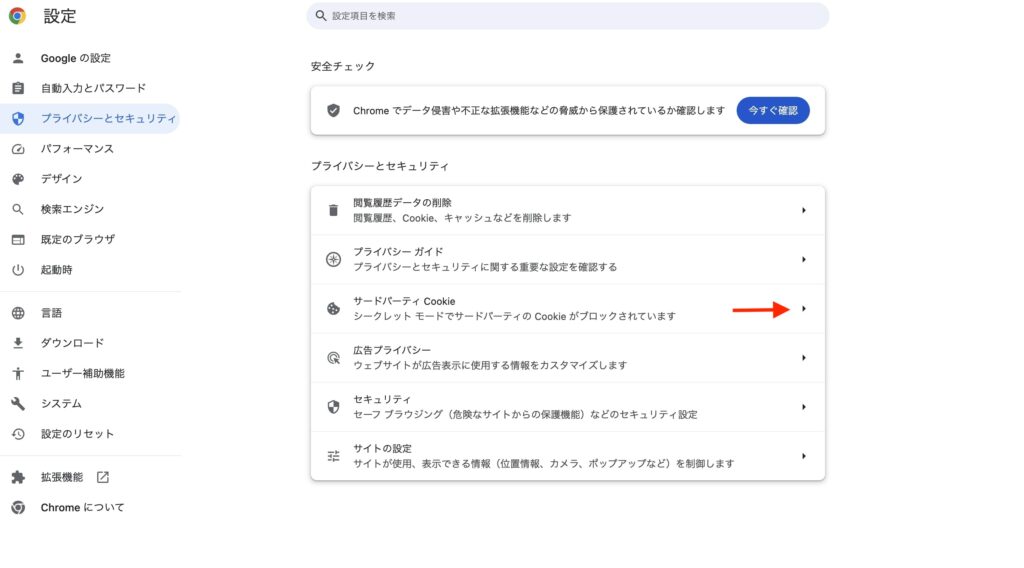

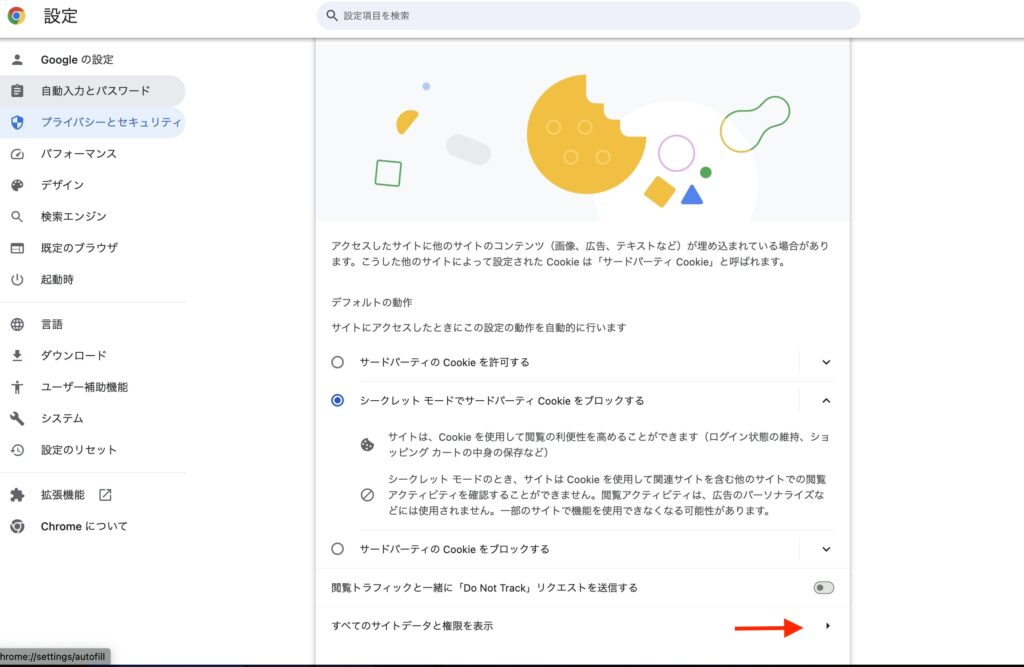

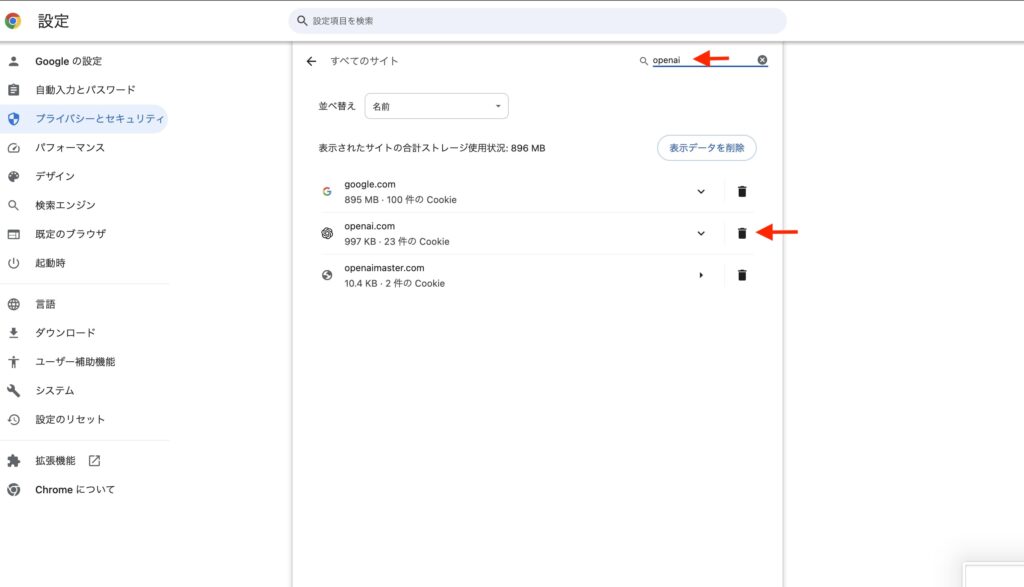

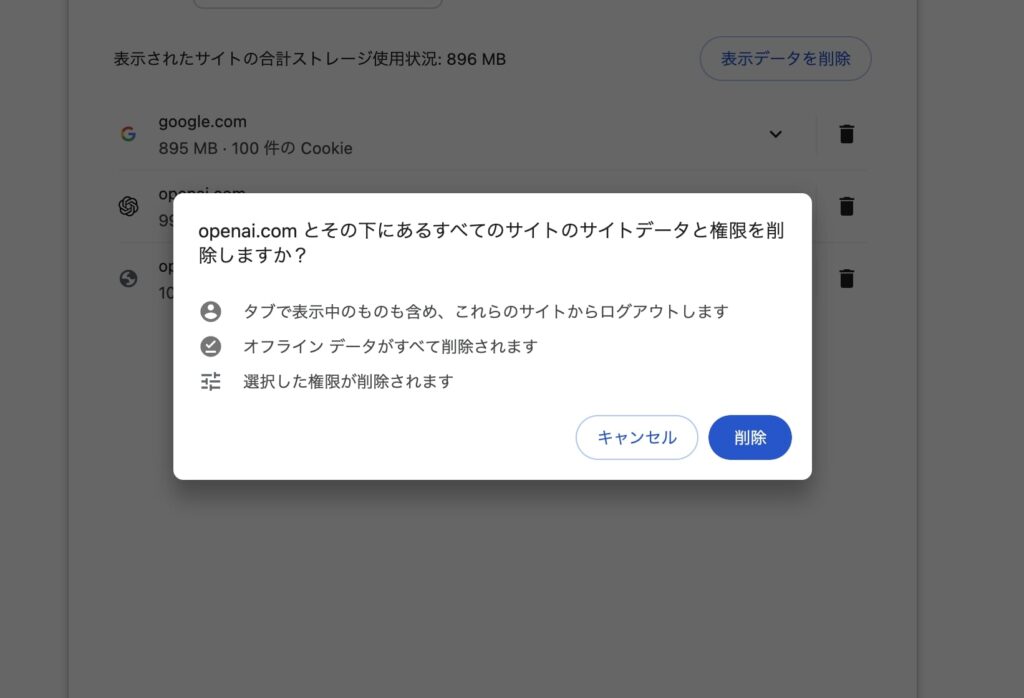
- 上記で解決しない場合、ブラウザーの拡張機能をオフにする
-
ブラウザーの拡張機能を一度全て、オフにします。それでエラーが解決した場合は、1つ1つ順番にオンにすることで、原因となる拡張機能を見つけ出すことができます。
- 上記で解決しない場合は、ウェブブラウザーを変えて試してみる
-
ウェブブラウザーを変更して他のブラウザーでログインし改めてチャットを始めることで、このエラーをすり抜けることができる場合があります。
「Error in Moderation」(モデレーションエラー)の原因とその解決方法
原因
元来、「モデレーション」とは、ウェブサイト、アプリケーション、ソーシャルメディアなどのプラットフォームでユーザーが投稿したコンテンツを監視し、不適切なコンテンツやスパムを検出し、削除または修正するプロセスを指します。こちらのメッセージが表示される原因として、不適切な言動が検知されている可能性があります。
エラーメッセージの解決方法
- プロンプトを簡潔、明確に
-
複雑で長文のプロンプトを記述すると、ChatGPTは、うまくプロンプトを理解できず混乱することがあります。
ChatGPTへのプロンプトの記述内容を、プロンプトエンジニアリングに基づいて明確に記述することでこのエラーを回避できるようになります。
- ブラウザーのリフレッシュ(再読み込み)
-
ChatGPTを使い始める時は、Webサイトを再読み込みして最初から新しく始めることでで、モデレーションシステムに引っかかる前に、必要な回答を得られることがあります。
- 不快、攻撃的、不適切な言動を控える
-
不適切な言動がシステムに検知されている可能性があるのいで、そういった言動を控えることでエラーが解消されるでしょう。
「Network Error」(ネットワークエラー)の原因と解決方法
原因
- 一つのプロンプトで複雑で、複数の要求など含んだ命令文に対しての回答や回答中のネッタワークの問題
-
ChatGPTが、複雑で多面的な回答を提供する際に、ネットワークエラーが発生する場合があります。
また長文の回答途中で、ネットワーク接続の乱れや中断によりこのエラーメッセージが出る場合もあります。
- サーバー側に問題が発生するケース
-
サーバー側に問題があり、チャットボットの回答が60秒以上かかる場合、その結果ネットワークエラーが引き起こされることがあります。
- VPNによる原因
-
アクセスが多いピーク時間に利用するため、VPNを利用しているとネットワークエラーが発生するケースがあります。
エラーメッセージの解決方法
- インターネット接続を改めて確認する
-
このエラーメッセージが表示される原因として、インターネット接続が不安定であったり、中断されている可能性があリます。特に長文となるような回答を求めていないような場合にもこちらのメッセージが表示されるのであれば、最初の対処方法としてインターネット接続を確認すると良いでしょう。
- プロンプト(命令分)を2〜3個に分割する
-
1つのプロンプトで複数のタスクを要求した場合、ChatGPTは、多面的な回答を生成するために長文になり、時間がかかってしまうことで、ネットワークエラーが引き起こされることがあります。それを防ぐために命令分を複数のプロンプトに分けることでそういったエラーを回避できるしょう。
- アウトプット(回答)の文字数を指定する
-
1つの方法として、回答の文字数を「500文字、5行以内」など回答文字数を指定して短くすることで、このエラーを回避することができます。
- ChatGPTに要求する内容、プロンプトをシンプルにする
-
プロンプトを細分化し、簡潔にすることが重要です。プロンプトエンジニアリングの技術を用いて、ChatGPTがあなたの要求をより明確に理解できるようにすることで、回答時間の短縮化になり、エラーの回避につながるでしょう。
- VPN設定をデフォルト設定にする・VPN をオフにする
-
VPNを利用している際にネットワークエラーが表示された場合は、VPN設定をデフォルト設定に戻してみてそれでもエラーが出る場合は、オフにしましょう。
プロンプトエンジニアリングについて以下の記事で解説していますので、是非参考にしてみてください。







人に対してわかりやすい文章を書くと相手に伝わりやすいのと同じ要領で、ChatGPTにとって、わかりやすい命令文を書くことでより精度の高い回答が返ってくるようになるみたい。
ChatGPTのような生成AIを利用する際は、プロンプトエンジニアリングの知識が重要となるね。
「Error in Body Stream」(ボディーストリームのエラー)の原因と解決方法
原因
- ChatGPTサーバーへの過負荷
-
一時的にサーバーが過負荷状態になり、回答作成途中で中断となってしまう場合です。
- ネットワーク自体の問題
-
ネットワークの接続が不安定で、回答作成途中で中断となってしまう場合です。
エラーメッセージの解決方法
- 再度プロンプトを送信し直す
-
サーバーへの一時的な過負荷状態である場合、大体の場合は、再度送信することでエラーが解決されます。
- 上記で解決しない場合は、プロンプトを簡潔、明確に、複雑な場合は、複数に分ける
-
再度送信しても解決しない場合は、プロンプト自体を簡潔に、明確にする必要があります。プロンプトエンジニアリングのテクニックを用いて、ChatGPTが理解しやすいように工夫し、複雑な要求である場合は、複数のプロンプトに分けることで、解決するでしょう。
「Unprocessable Entity」(処理できないエンティティエラー)の原因と解決方法
- ChatGPTが処理できないフォーマットでデータを入力している
-
サーバーが要求されているコンテンツタイプを理解していても、処理ができない場合に発生します。
例えば特殊文字などがあげられます。
- 処理を行うのに足りないデータがある場合や、ChatGPTが作成できないコンテンツを要求している
-
リクエスト内容を理解していても、処理するためのデータの一部が足りない場合や、また作成できないようなコンテンツを要求している場合に、このエラーメッセージが表示されます。
- 入力(インプット)制限を超えている
-
入力制限である「無料版4,096トークン(日本語2500文字相当/ 有料版12万8,000トークン(日本語12万文字相当) 」を超えている場合に、このエラーメッセージが表示される場合があります。
- レート制限
-
短時間に、大量の回数のプロンプトを送信すると、レート制限に引っかかり、このエラーメッセージや「Too Many Requests」が表示される場合があります。
エラーメッセージの解決方法
- 現在のチャットを削除し、新しいチャットを始める
-
削除後、新しいチャットにおいて、ChatGPTが理解できるように、特殊文字を使わずにプロンプトを記述することでこのエラーを回避できます。
- データを再確認、補完する・ChatGPTが対応できるコンテンツを要求する
-
ChatGPTに処理してもらうコンテンツのデータについて、処理のために必要なデータが揃っているか確認し、必要であれば補完します。対応できなコンテンツを要求した場合、対応できるコンテンツを要求するようにしましょう。
- 入力制限内に収まるようにする・有料版を利用する
-
入力制限を超えないようにプロンプトを記述し直します。無料版に比べて有料版では、約300ページ相当の入力が可能になっています。必要な場合は、有料版を利用することを検討しましょう。
以下の記事で無料版と有料版の違いを解説しています。検討している方は、ぜひ参考にしてみてください。
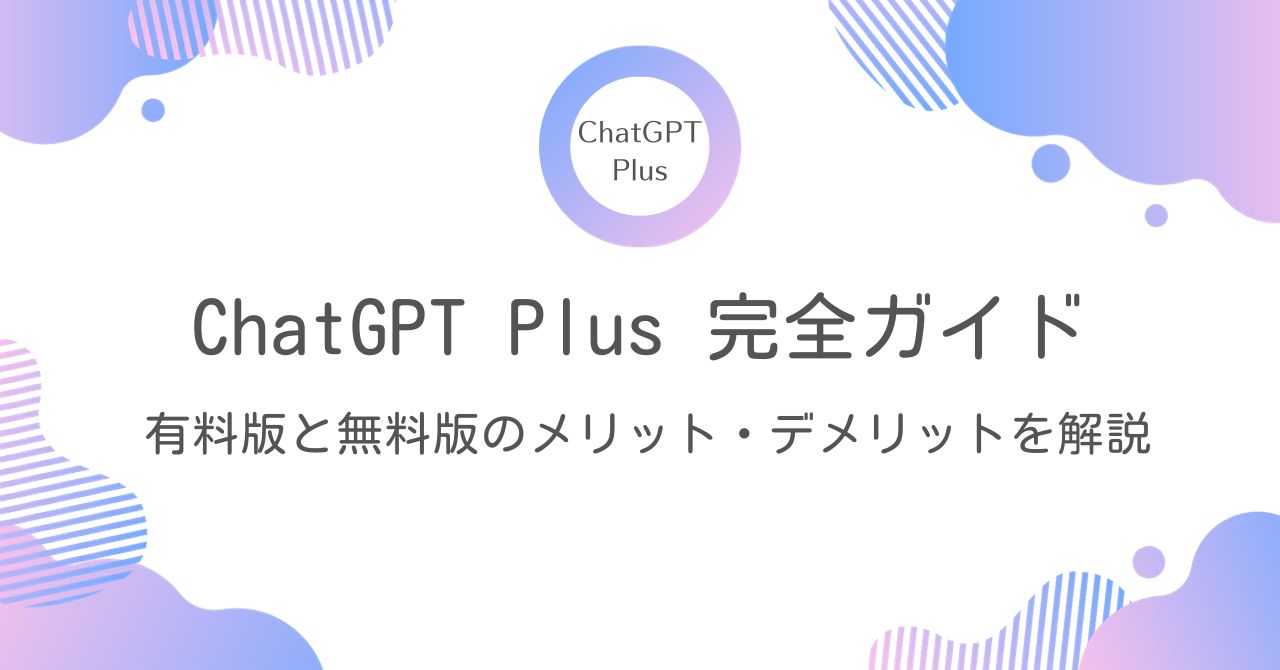
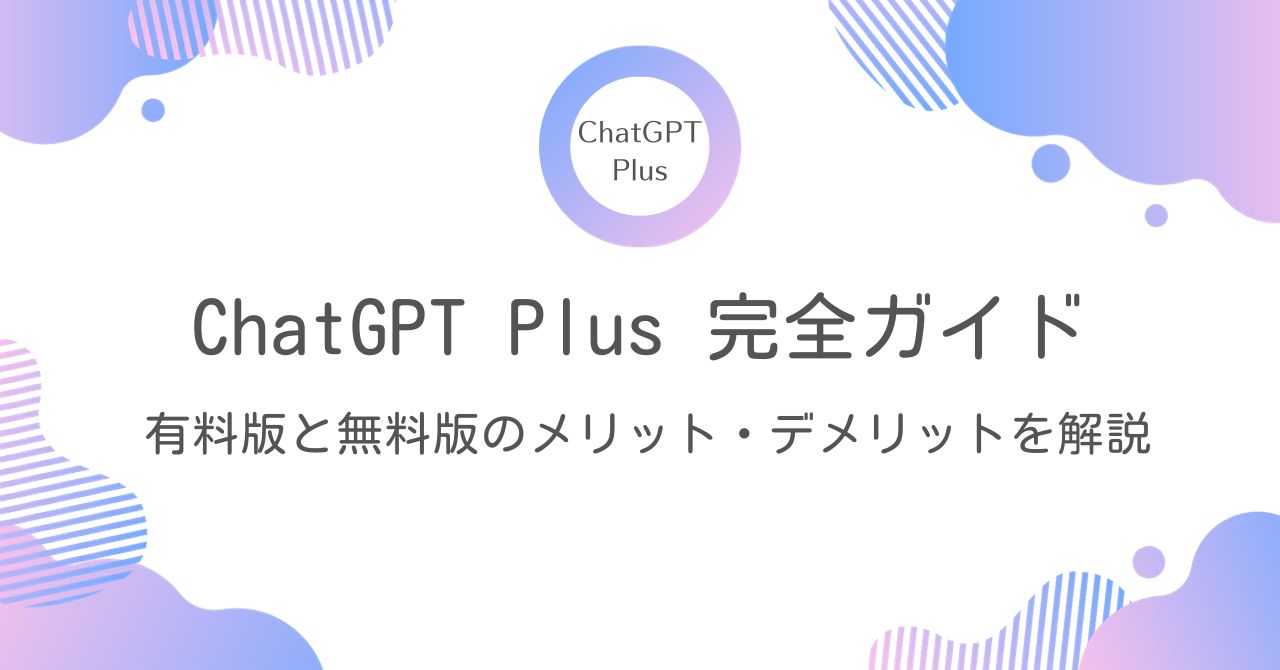
「Oops an Error Occurred」(おや、エラーが発生ました)の原因と解決方法
原因
- 多様な原因によりエラー発生
-
- 対応していないインプット(入力)フォーマット
- 不安定なインターネット接続
- サーバー側の問題(過負荷、メンテナンスなど技術的な問題)
- 入力制限(インプット制限)を超えている場合
エラーメッセージの解決方法
- 基本的な解消方法
-
- インターネット接続の確認
- ページの再読み込み
- PCの再起動
- サーバー側に問題があるかチェックする
-
OpenAIのサーバー側の問題が原因になっている場合もあるため、「Open AI Status」のウェブサイトで現状何か問題が発生しているかどうかをチェックしましょう。
- 入力フォーマットの再確認
-
対応文字(UTF-8)を使用しているか、特殊文字を使用していないかを確認します。
- ブラウザーのキャッシュをクリアする
-
詳細については、上記(ChatGPT is at capacity right now)の対処方法と同様なのでそちらを参照してください。
- Chromeの自動翻訳機能(日本語)をオフにする
-
Chromeの自動翻訳機能(日本語)をオンにしているとChatGPTがうまく作動せず、エラーが発生する場合があります。

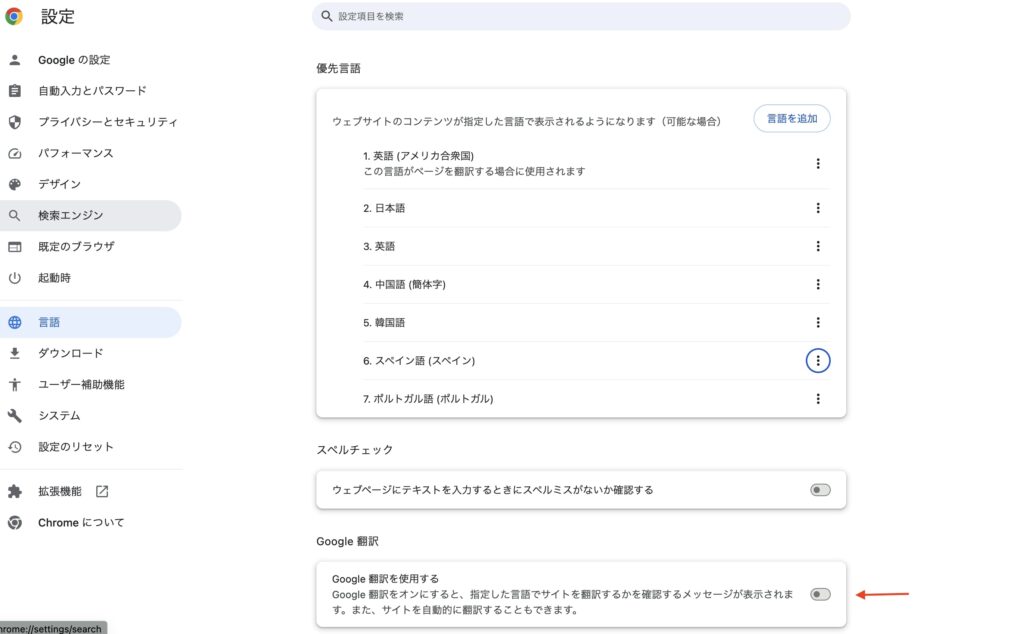
- ChatGPTをログオフして、再度ログインする
-
再起動や、再ログインが有効的な場合がありますので、試してみてください。
「 Application error: a client-side exception has occurred 」(アプリケーションエラー: クライアント側の例外が発生しました)の原因と解決方法
原因
- Google 自動翻訳機能がChatGPTのページで動作している
-
Google自動翻訳機能によりChatGPTがうまく作動せず、エラーが発生する場合があります。また、このエラー表示のほかに、上記の「Opps, an Error Occurred」や「な」の1文字 だけ表示され場合もあるようです。
- 不安定なインターネット接続
-
インターネットの接続が不安定で、このエラーが発生するケース場合もあります。
エラーメッセージの解決方法
- Chromeの自動翻訳機能(日本語)をオフにする
-
方法については、「Opps, an Error Occurred」の解決方法と同様なので、そちらを参照してください。
- インターネット接続を確認する
-
インターネット接続が不安定な場合にも、このエラーが発生
- ブラウザーのキャッシュをクリアする
-
詳細については、上記(ChatGPT is at capacity right now)の対処方法と同様なのでそちらを参照してください。
- Javascriptコンソールを調べ根本的な原因を解決する
-
Chromeの場合、F12(Win)もしくはCommand + Option + I キー(macOS )で、ブラウザー上でデベロッパーツールを開きます。
コンソールタブを開くと、ChatGPTに関するエラーが表示されます。
エラー内容を読み、クライアントサイド例外的問題の根本的な原因を見つけ出し、必要な修正を施し解決します。
- ウィルスソフトやファイアーウォールのソフトを一時的にオフにする
-
ウィルスソフトやファイウォールのソフトが誤って、ChatGPTを害する恐れのあるものとして判断されている場合があります。一時的にオフにしてみて、エラーが解決される場合は、それらのソフトが影響を与えている可能性が高いです。その場合は、セーフリストとしてChatGPTを登録しましょう。
「There was an error generating a response」(応答生成にあたりエラー)と対処法
原因
- 不安定なインターネット接続
-
インターネットが不安定な場合に、途中で接続が途切れてしまい、回答が中断してしまうことがあります。
- ウェブサイトを開きっぱなし(タイムアウト)
-
タイムアウトしているため、うまく動作しないことがあります。
- 長い文章や複雑な質問
-
入力制限以上の長文や、複雑で多面的な質問であるため、回答が中断してしまうことがあります。
エラーメッセージの解決方法
- インターネット接続を確認する
-
インターネットの接続が不安定になっていないか確認を行います。
- タイムアウトの場合は、ブラウザーのリフレッシュ(再読み込み)
-
ウェブサイトを再読み込みします。
- 再度プロンプトを送信
-
エラーが一時的なものである可能性があるため、再試行してみましょう。
- 簡潔で明確な文章にし、複雑な質問は複数回に分ける
-
プロンプトエンジニアリングのテクニックを用いて、プロンプトの内容を簡潔かつ明確にし、複数の要求がある場合は、プロンプトを2〜3個に分けます。
- アウトプット(回答)の文字数を指定する
-
回答の文字数を「500文字、5行以内」など回答文字数を指定して短くすることで、このエラーを回避することができます。
「Something went wrong」(何かエラーが発生しました)の原因と解決策
原因
- アクセス集中によるサーバーへの過負荷
-
アクセスピーク時間や新機能リリース直後などによりサーバーへの過負荷状態になっている可能性があります。
- 不安定なインターネット接続
-
インターネット接続が不安定なため、回答が中断される可能性があります。
- ブラウザーのクッキー、キャッシュの影響
-
ブラウザーに蓄積されているクッキーやキャッシュに影響を受けている可能性があります。
- ブラウザーの拡張機能やGoogle自動翻訳の影響
-
拡張機能やGoogle自動翻訳に影響を受けて、動作がうまく機能していない可能性があります。
エラーメッセージの解決方法
- ピーク時間である場合のシンプルな解決方法
-
- ピーク時間を避ける
- VPNを利用して、アクセスの少ない国からのアクセスする
- 有料版を利用し、ピーク時間でも利用できるようにする
- 他の生成AIを利用する。Claude, Perplecxity, Google Gemniなど
- インターネット接続を確認する
-
インターネット接続に問題がないか確認します。
- ブラウザーのキャッシュをクリアする
-
詳細については、上記(ChatGPT is at capacity right now)の対処方法と同様なのでそちらを参照してください。
- ブラウザーの拡張機能をオフにする
-
ブラウザーの拡張機能を一度全て、オフにします。それでエラーが解決した場合は、1つ1つ順番にオンにすることで、原因となる拡張機能を見つけ出すことができます。
- Chromeの自動翻訳機能(日本語)をオフにする
-
方法については、「Opps, an Error Occurred」の解決方法と同様なので、そちらを参照してください。
「Couldn’t log in with plugin」(プラグインでログインが出来ませんでした)の原因と解決策
原因
- ChatGPTのシステム言語設定が影響を与えている
-
ChatGPTの日本語言語設定「ja-ja」にしていることで、有料版でプラグインをストアからインストールする際にエラーが発生してしまい、インストールが完了できない状態になっている可能性があります。
- チャット履歴が蓄積して影響を与えている
-
ChatGPTのチャット履歴が蓄積して影響を与えている可能性があります。
エラーメッセージの解決方法
- システム言語設定を変更する
-
システム言語設定を、「ja-ja」から「自動検出」に変更し、再度インストールを試みてください。
- 上記で解決できない場合は、まず再ログインを行う
-
ログオフして、再度ログインを行い、プラグインのインストールを試します。
- 上記2つの方法で解決しない場合は、チャット履歴を削除します。
-
左側メニュー設定から、チャット履歴を削除し、インストールを再度行います。
「Couldn’t log in with plugin」のエラーに関する解説については、以下の記事も参照してみてください。
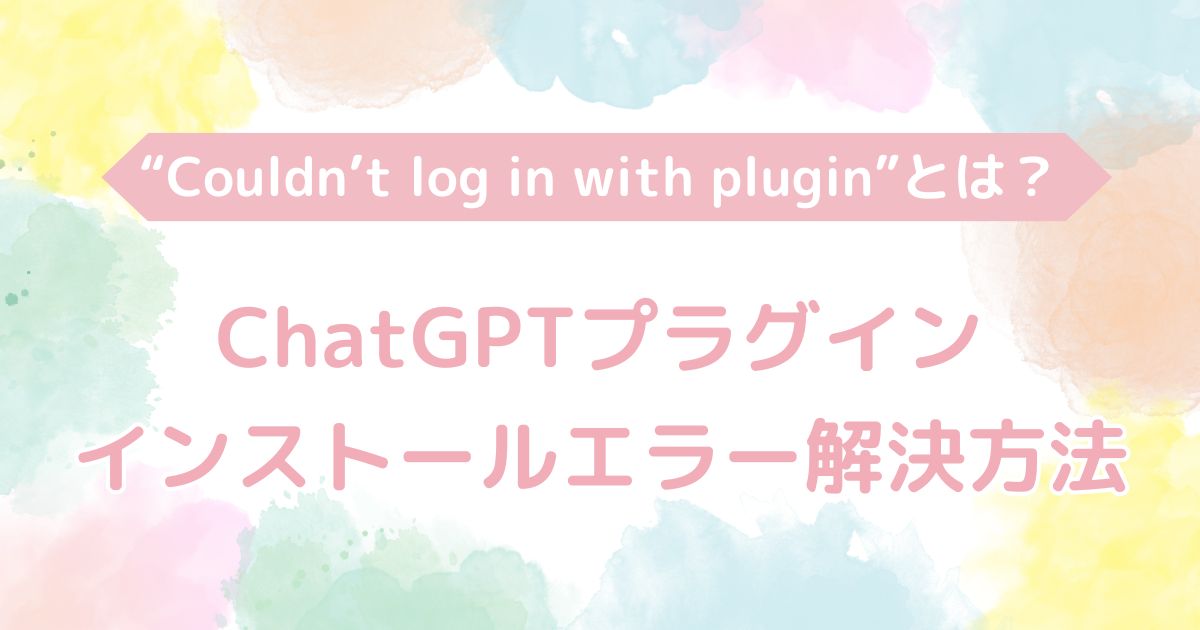
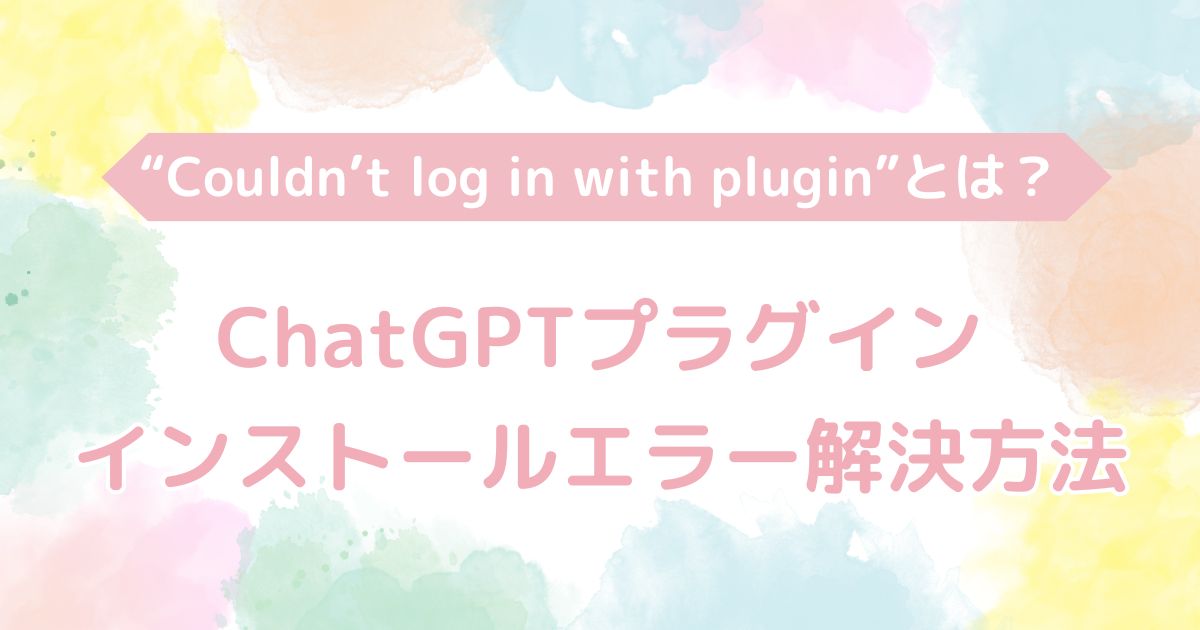
アクセス制限に関連するエラーとその解決法
ログインエラーの原因と解決方法
アクセス拒否の原因
- ユーザー名やパスワードに誤りがありログイン認証ができていない
-
ユーザー名やパスワードが一致せず認証されていないためログインできない場合があります。
- アカウント登録時の認証方式と一致していない
-
認証方式には、メールアドレスで登録する方式と、外部サービスを利用してログインをする方式があります。登録した方式と別の方式を選択してログインをした場合、ログインエラーとなります。
- 不安定なインターネット接続
-
インターネット接続が不安定な状態になっているため、ログイン中に接続が中断してしまっている可能性があります。
- サーバーサイドに問題がある
-
サーバーサイドに問題が発生し、一時的にログインできない状態になっている可能性があります。
エラーメッセージの解決方法
- パスワードを忘れた場合、再設定
-
パスワードがわからない場合は、「Forgot password?」をクリックして、パスワードを再設定しましょう。
- どのログイン認証で登録したかを確認
-
例えば、Googleアカウントを利用して登録した場合は、他のアカウントやメールアドレスでのログインはできません。ログイン認証をどのようにしたかを確認して、正しいログイン認証でログインしましょう。
- インターネット接続を確認
-
インターネット接続に問題がないか確認しましょう。
- ChatGPT側に問題が発生していないか確認
-
OpenAIのサーバー側の問題が原因になっている場合もあるため、「Open AI Status」のウェブサイトで現状何か問題が発生しているかどうかをチェックしましょう。
以下の記事では、ChatGPTについて基本的な使い方から詳細を解説しているので、ぜひ参考にしてみてください。
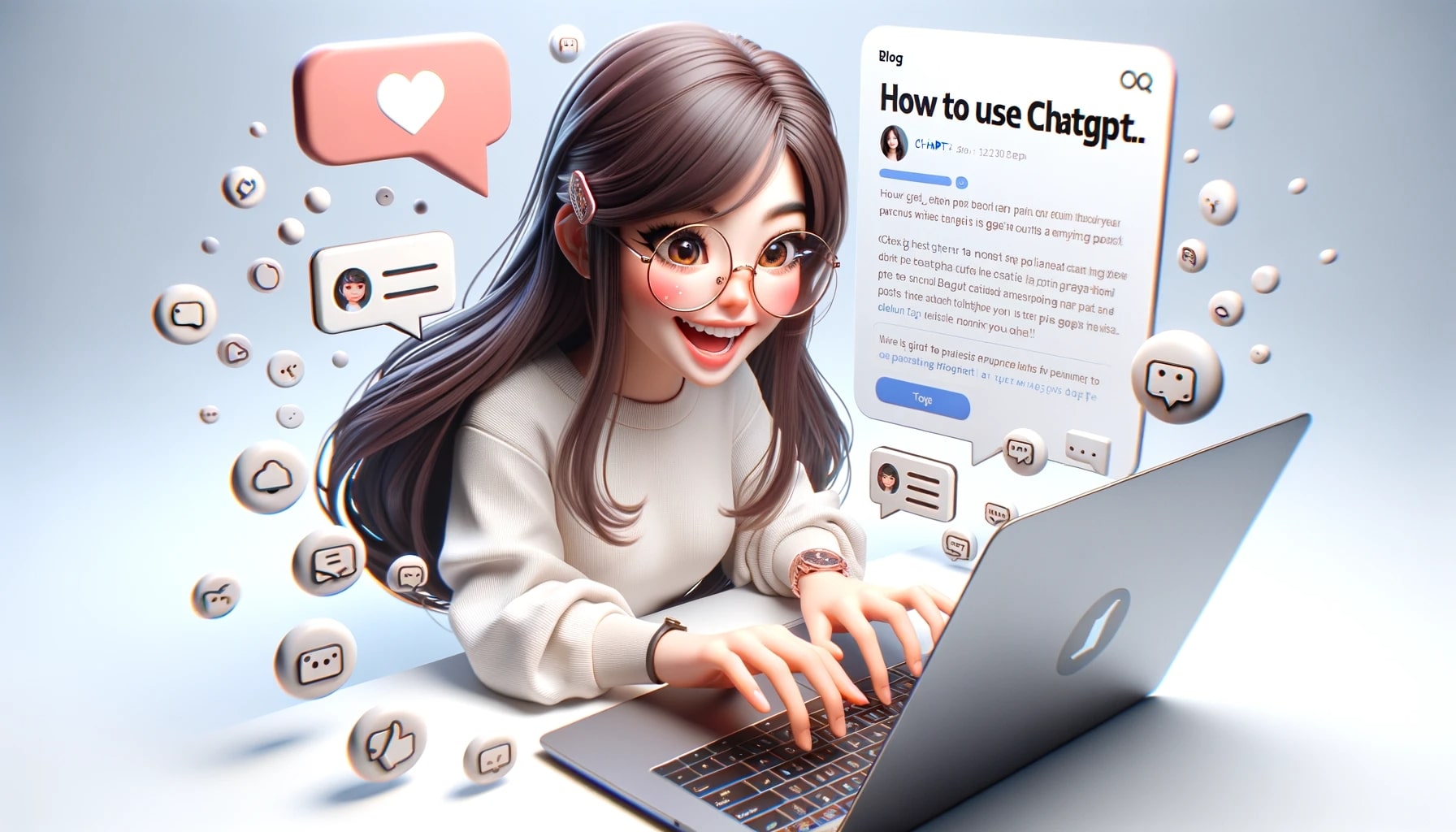
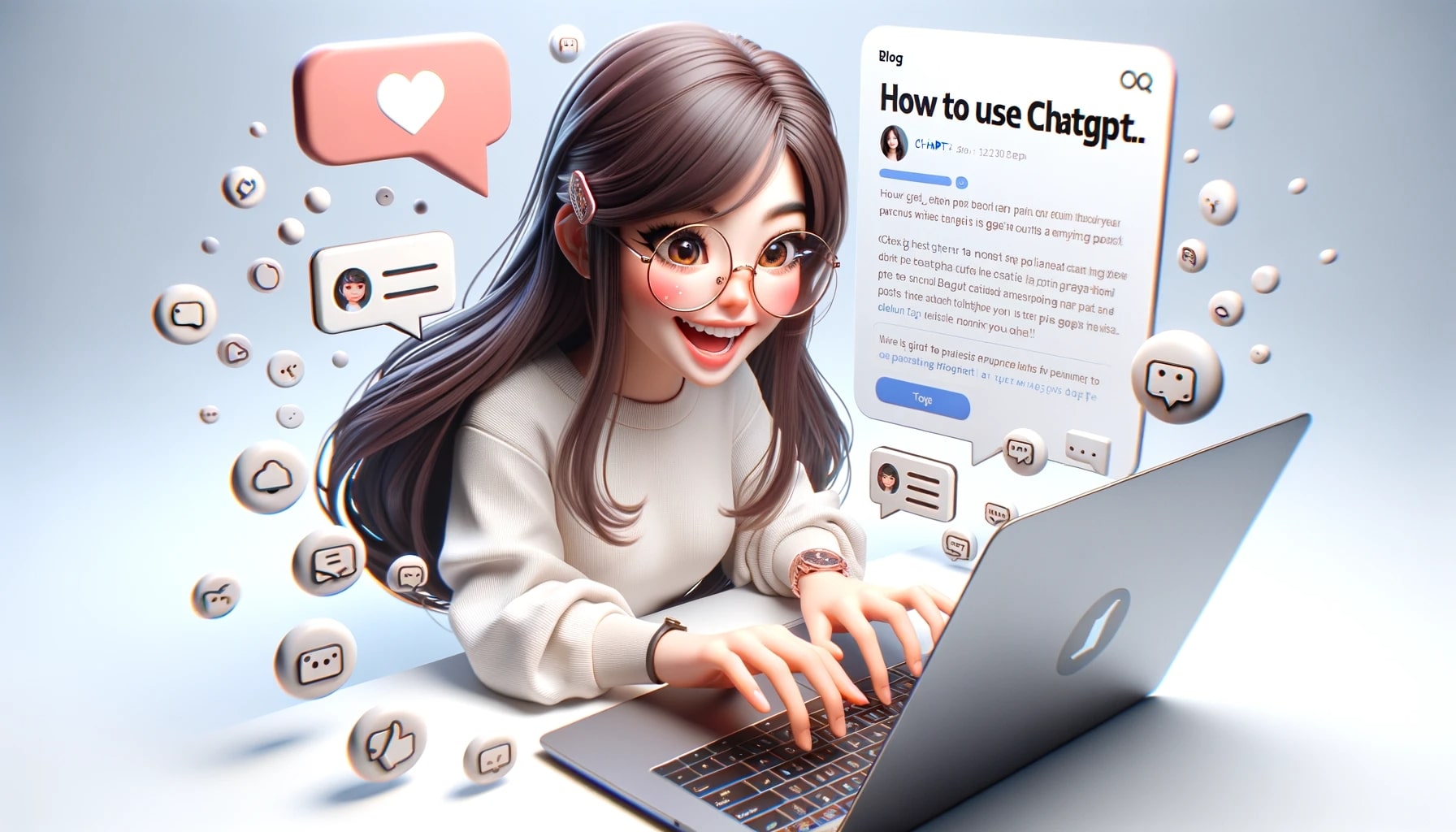
「Error1020」(エラー1020)の原因と解決方法
アクセス拒否の原因
- セキュリティ上の理由でアクセスが拒否されている
-
ChatGPTがセキュリティ上の理由でアクセスを拒否している際に表示されるエラーです。安全ではないネットワークに接続されている可能性があります。 ChatGPTは、一定のIPアドレスをセキュリティリスクが高いとフラグを立てています。
- サーバーが過負荷になっており利用制限がかけられている
-
ピーク時間帯などによりサーバーが過負荷状態になっているため、アクセス制限がかかっている可能性があります。
エラーメッセージの解決方法
- VPNを利用して、アクセスの少ない国からのアクセスする
-
IPアドレスを変更することでセキュリテイ上の理由でアクセス拒否されている状態を回避できます。また、サーバーが過負荷になっている場合においても、VPNにより過負荷になっていないサーバーへのアクセスによりこのエラーを回避できる場合があります。VPN利用で、ネットワークエラーが発生する場合は、VPN設定を一度デフォルト設定に戻して再度接続を試してみてください。それでもエラーが出る場合は、VPNをオフにして他の方法でアクセス拒否を解決しましょう。
- ブラウザーのキャッシュをクリアする
-
詳細については、上記(ChatGPT is at capacity right now)の対処方法と同様なのでそちらを参照してください。
「Error 401 & Error 429」(エラー401 & エラー429)の原因と解決方法
アクセス拒否の原因
- エラー401は、API認証エラー
-
ChatGPTで外部サービスとAPIで接続する際に、認証エラーが発生している可能性があります。
- エラー429は、APIによりChatGPTへのリクエスト制限
-
API接続において、リクエスト回数の利用制限に引っかかり、エラーが発生している可能性があります。
エラーメッセージの解決方法
- エラー401は、再度認証する
-
API認証を再度行うことで、このエラーを回避できるでしょう。
- エラー429は、少し時間をおく・API無料版を利用している場合は、課金を行う
-
一定時間におけるリクエスト回数の上限を超えている可能性があるので、少し時間をおくことで、こちらのエラーを回避できるでしょう。
APIは無料での利用分は限られているので、本格的に利用する場合は、課金を行いましょう。



本当にたくさんのエラーがあるんだね。。。
対処方法は、ある程度同じものがあるから、それらを覚えているといいかも💡
まとめ
ChatGPTを利用する上で、よく発生するエラーの原因や解決策について解説してきました。
今後も新たなエラーが発生した場合は、こちらに追記していく予定です。
以下は、様々なエラーで使える主な対応策のまとめです。
- 再ログイン・デバイスの再起動
- ブラウザーのキャッシュ削除
- ブラウザーの変更
- Google自動翻訳機能(日本語)をオフにする
- Chrome拡張機能を一時的にオフにし影響を与えている拡張機能を見つけてそれをオフにする
- プロンプトを簡潔、明確に記述し、複雑な質問は複数回に分ける
- VPNを利用
- ChatGPT側の問題は、「Open AI Status」のウェブサイトでチェックする
- プラグインのインストールエラーは、システム言語を「自動検出」に変更する
ChatGPTは、最新のテクノロジーで頻繁にアップデートが繰り返されるため、様々なエラーが発生することがあります。
ひとつひとつのエラーには、原因があるのでその原因を見つけ出し解決策を講じることで大部分のエラーを解決することができます。
エラーが発生した際は冷静に調査し解決し、ChatGPTをより使いこなせるようになりましょう。



当ブログでは、初心者からでもAIを学べるようAIについての知識の集約、解説、ChatGPTのおすすめスキルなどを発信して行きます。
よかったら、是非、ブックマーク&フォローしてください。









